手机是现在一件比较新型的数码产品,其中对手机影响比较大就是手机的系统,一个系统的好坏决定了手机在使用过程中的流畅度.却不知道手机怎么装windows系统.接下来,我将教你手机一键装windows系统教程.
现在手机的功能越来越强大 , 聊天视频娱乐无疑是大势所趋 。 有些朋友想用手机安装电脑系统 。 却不知道手机怎么装windows系统 。 接下来 , 我将教你手机一键装windows系统的方法 。 大家快来看看是如何操作的吧 。
【手机一键装windows系统 手机一键装windows系统电脑下载教程】1、在计算机上下载并安装运行虚拟机软件和系统Bochs映像文件的Android 。
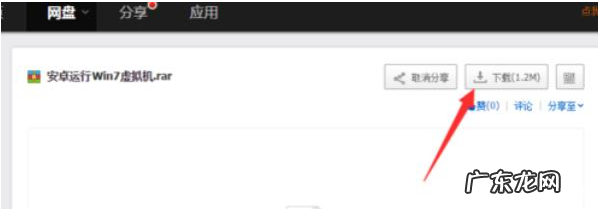
文章插图
2、安装完成后 , 解压Android运行虚拟机软件的安装包 , 会看到“Bochs”和“SDL”文件 。 然后解压缩系统包 , 并复制” 。 Img光盘映像文件到“SDL”目录 。
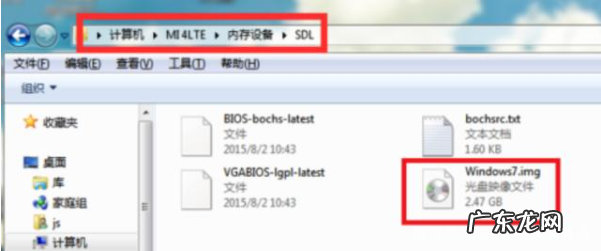
文章插图
3、然后将Bochs文件安装到手机中 , 将SDL文件夹放在手机SD卡的根目录下(根目录是一级目录 , 不在其他文件夹下) 。

文章插图
4、在此路径下创建一个名为HDD的文件夹(作为第二个硬盘) , 并在手机上安装一个“re file manager” 。
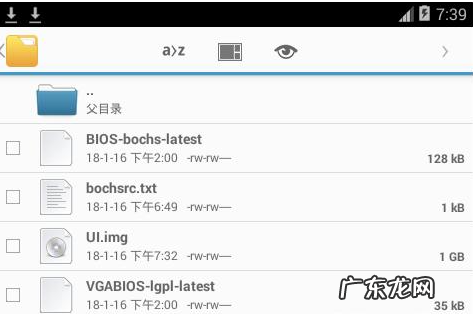
文章插图
5、手机安装系统必须获得root权限 , 然后使用下载的“re file manager”进入SDL文件 , 检查bochsrc.txt文件 , 点击菜单按钮选择“文本编辑” 。 将bochsrc.txt中下图所示的项更改为图像文件的名称;

文章插图
6、启动Bochs程序并等待很长时间进入系统 。
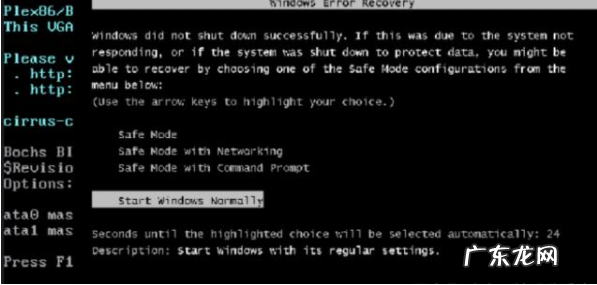
文章插图
以上就是手机一键装windows系统电脑下载教程啦 , 希望能帮助到大家 。
- 如何让自己学会放下 轻松学会电脑如何重装系统
- 惠普电脑怎么重装系统 怎么给hp笔记本重装系统
- 手机淘宝怎么下单?淘宝购物技巧是什么?
- 小白重装系统下载 小编教你笔记本如何重装系统
- 联想一键系统重装 联想电脑怎么一键重装系统的详细步骤
- 白菜装机教程 一键装机的详细教程
- xp系统自己重装系统 教你电脑重装系统xp教程
- 黑鲨一键装机可靠吗 超简单的惠普电脑黑鲨一键装机教程
- win10官方u盘安装教程 最新系统win11怎么安装
- u盘装系统win10步骤 台式电脑怎么安装win10系统
特别声明:本站内容均来自网友提供或互联网,仅供参考,请勿用于商业和其他非法用途。如果侵犯了您的权益请与我们联系,我们将在24小时内删除。
